Việc chuyển và chia sẻ dữ liệu giữa máy Mac và thiết bị Android không còn là một thử thách khó khăn. Với các tùy chọn có sẵn, bạn có thể di chuyển file một cách nhanh chóng, bảo mật và không gặp rắc rối. Bài viết này của tinhoccongnghe.net sẽ hướng dẫn bạn từng bước thiết lập và thực hiện quá trình này một cách hiệu quả, giúp bạn kết nối hai hệ sinh thái công nghệ khác biệt một cách liền mạch, tận dụng tối đa khả năng tương tác giữa các thiết bị của mình.
Thiết Lập Máy Mac Để Chia Sẻ File
Để bắt đầu quá trình chia sẻ file giữa máy Mac và thiết bị Android, bạn cần cấu hình cả hai thiết bị, kiểm tra cài đặt mạng và thiết lập tính năng chia sẻ file trên macOS. Việc này đảm bảo Mac của bạn sẵn sàng để giao tiếp với các thiết bị khác trong cùng mạng.
Kiểm Tra Yêu Cầu Hệ Thống và Mạng
Trước tiên, hãy dành vài phút để kiểm tra xem cả máy Mac và thiết bị Android của bạn có đang kết nối với cùng một mạng Wi-Fi hay không. Đây là yêu cầu cơ bản để các thiết bị có thể “nhìn thấy” và tương tác với nhau.
Trên máy Mac, bạn có thể kiểm tra trạng thái Wi-Fi từ thanh menu bar. Ngoài ra, để xác nhận kết nối chi tiết hơn, bạn có thể truy cập Cài đặt Hệ thống (System Settings) > Mạng (Network).
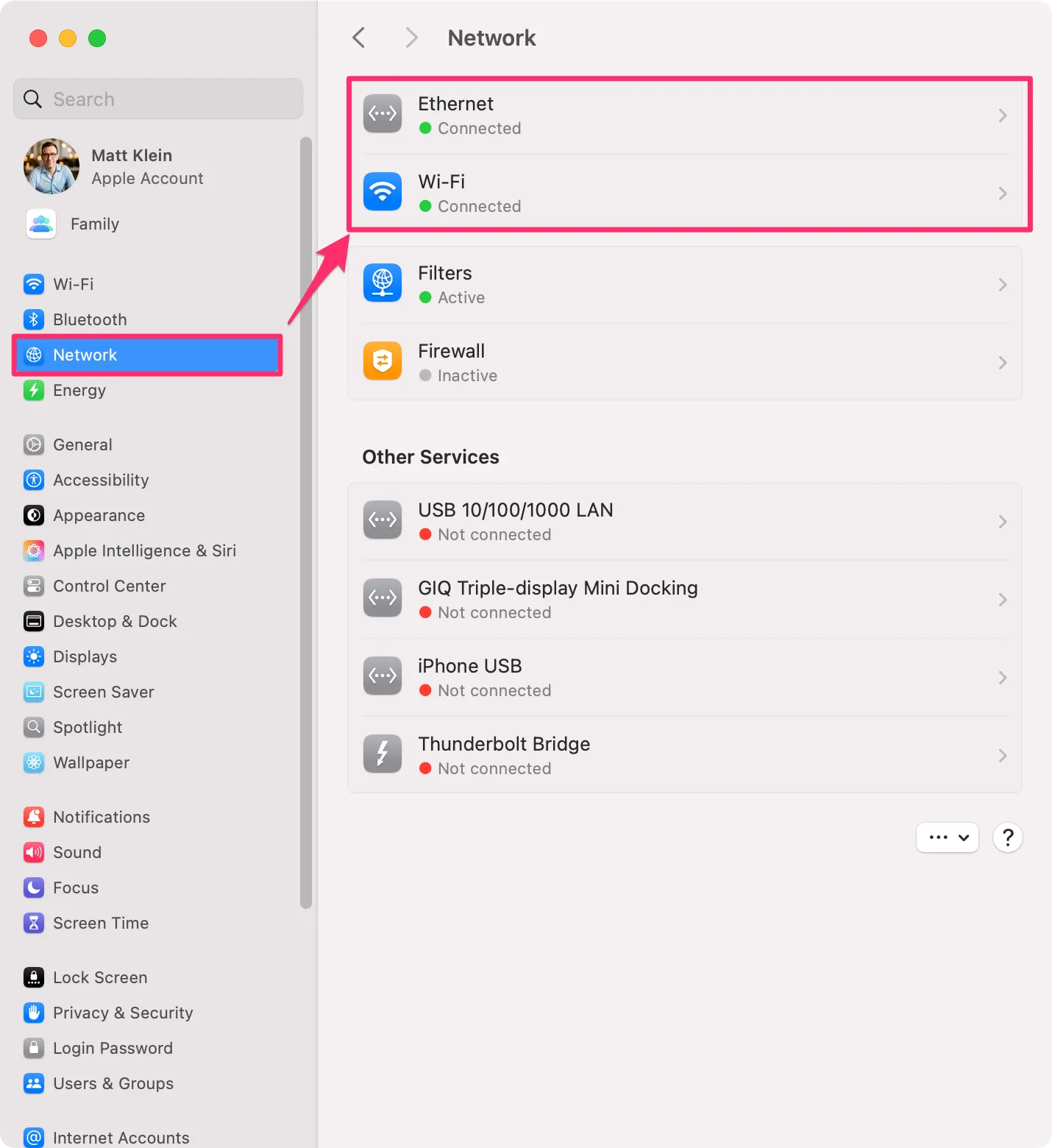 Kiểm tra trạng thái kết nối Wi-Fi của máy Mac trong Cài đặt Hệ thống
Kiểm tra trạng thái kết nối Wi-Fi của máy Mac trong Cài đặt Hệ thống
Trên Android, hãy mở Cài đặt (Settings), sau đó thường là mục Wi-Fi, để xác nhận thiết bị đang kết nối cùng mạng với Mac của bạn.
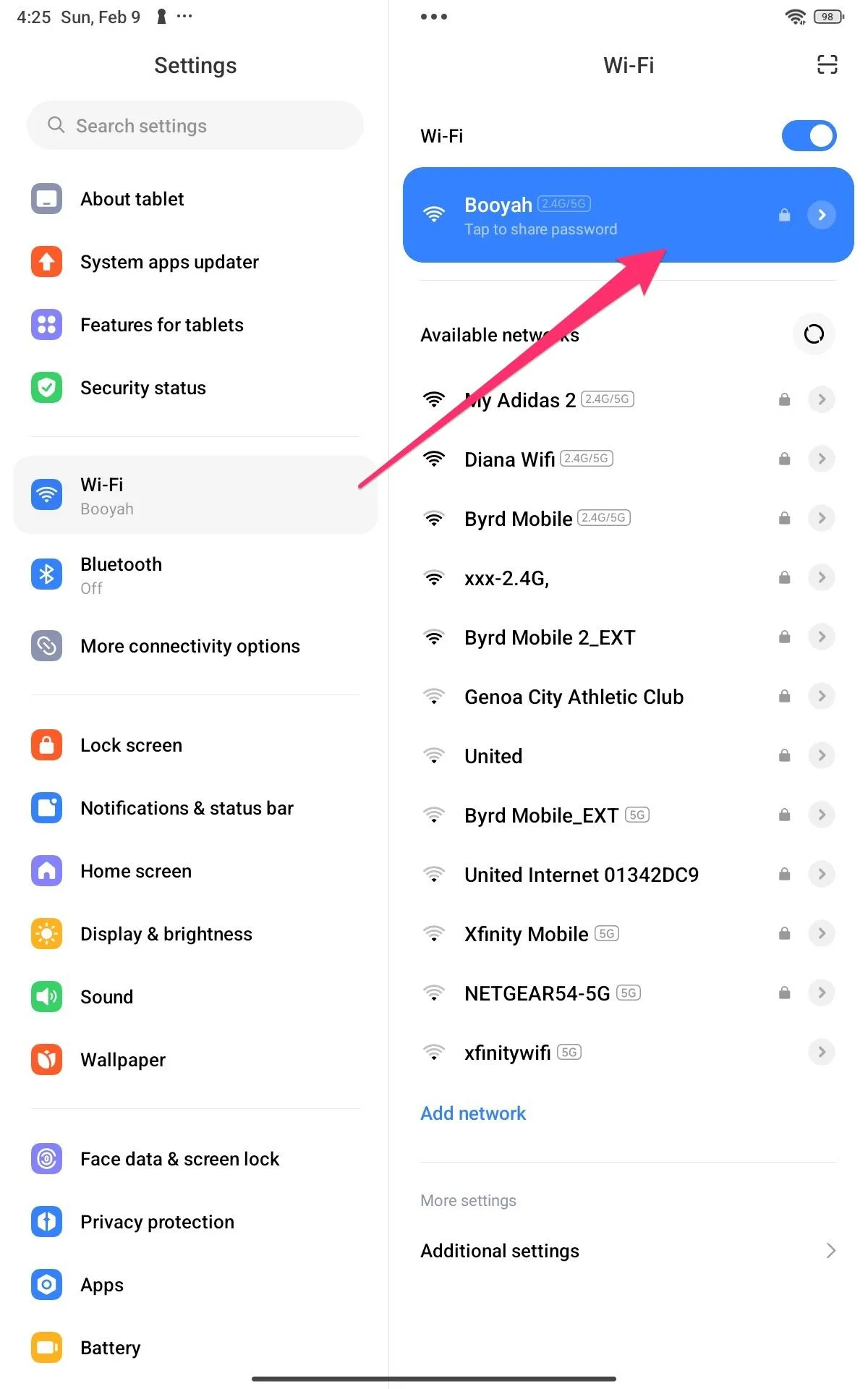 Xác nhận thiết bị Android kết nối cùng mạng Wi-Fi với Mac
Xác nhận thiết bị Android kết nối cùng mạng Wi-Fi với Mac
Kích Hoạt Tính Năng Chia Sẻ Tệp trên macOS
Để máy Mac có thể chia sẻ file với tất cả các thiết bị trong mạng, bao gồm cả thiết bị Android, bạn phải kích hoạt tính năng chia sẻ tệp trên macOS.
Mở Cài đặt Hệ thống (System Settings) > Chung (General) > Chia Sẻ (Sharing), sau đó bật “Chia Sẻ Tệp (File Sharing)” trong menu Chia Sẻ.
Chọn biểu tượng bên phải để mở cửa sổ cấu hình Thư Mục Chia Sẻ (Shared Folders), sau đó chọn “Tùy Chọn (Options)”. Đảm bảo rằng “Chia Sẻ Tệp SMB (SMB File Sharing)” đã được bật và cũng kích hoạt tài khoản của bạn cho “Chia Sẻ Tệp Windows (Windows File Sharing)”. Điều này cho phép thiết bị Android truy cập vào thư mục chia sẻ của Mac thông qua giao thức SMB.
Khi hoàn tất, chọn “Xong (Done)” để quay lại cửa sổ Thư Mục Chia Sẻ.
Thêm Thư Mục Chia Sẻ, Người Dùng và Cấu Hình Quyền Truy Cập
Trong khi bạn đang cấu hình, bạn có thể muốn thêm các thư mục cụ thể mà bạn muốn chia sẻ, thêm người dùng mới và cấu hình quyền truy cập cho họ.
Để thêm một thư mục chia sẻ, trước tiên hãy nhấp vào biểu tượng “+” bên dưới khung Thư Mục Chia Sẻ (Shared Folder), sau đó chọn thư mục và chọn “Mở (Open)”. Sau khi hoàn tất, bạn có thể cấu hình quyền truy cập bằng cách chọn thư mục, sau đó chọn một người dùng và đặt các quyền truy cập, ví dụ: “Chỉ Đọc (Read Only)” để chỉ xem thư mục và nội dung của nó, hoặc “Đọc & Ghi (Read & Write)” để chỉnh sửa chúng.
Để thêm hoặc xóa người dùng, chọn các nút “+” hoặc “–” ở dưới cùng của khung Người Dùng (Users).
Chia Sẻ Tệp Đến và Từ Thiết Bị Android
Trên Android, việc truy cập các thư mục chia sẻ của máy Mac là khả thi, nhưng việc truy cập nội dung Android từ Mac lại phức tạp hơn một chút. Giải pháp tốt nhất là sao chép và dán nội dung từ Android vào một thư mục đã chia sẻ trên máy Mac của bạn.
Sử Dụng Ứng Dụng Quản Lý Tệp Bên Thứ Ba trên Android
Nhiều thiết bị Android có thể không có trình quản lý tệp hỗ trợ giao thức chia sẻ SMB. Trong trường hợp này, bạn sẽ cần cài đặt một ứng dụng bên thứ ba. tinhoccongnghe.net khuyên dùng File Manager + (miễn phí với quảng cáo) vì nó cung cấp đầy đủ chức năng bạn cần để kết nối với các thư mục mạng của máy Mac.
Sau khi cài đặt File Manager +, tôi đã chọn tùy chọn Mạng Nội Bộ (Local Network), giúp kết nối với các máy tính khác dễ dàng hơn vì nó tự động điền Host (Địa chỉ IP) và Tên Hiển Thị (NetBIOS name). Tiếp theo, chọn máy Mac của bạn, nhập thông tin đăng nhập và chọn “OK”. Giờ đây, bạn có thể truy cập các vị trí đã chia sẻ trên máy Mac của mình.
Cách Sao Chép và Di Chuyển Tệp Từ Android Sang Mac
Việc thiết lập một thiết bị Android làm máy chủ Samba không dễ dàng như trên Linux. Do đó, nếu bạn có các tệp muốn đưa lên Mac từ thiết bị Android của mình (ví dụ: ảnh chụp màn hình), thì bạn nên sao chép hoặc di chuyển chúng trực tiếp vào thư mục chia sẻ của Mac.
Để thực hiện điều này trên File Manager +, bạn chỉ cần duyệt đến vị trí tệp trên thiết bị, chọn tệp, sau đó chọn “Sao Chép (Copy)” hoặc “Di Chuyển (Move)”. Tiếp theo, duyệt đến vị mục đã chia sẻ trên máy Mac mà bạn muốn di chuyển các tệp đến, sau đó chọn “Dán (Paste)”.
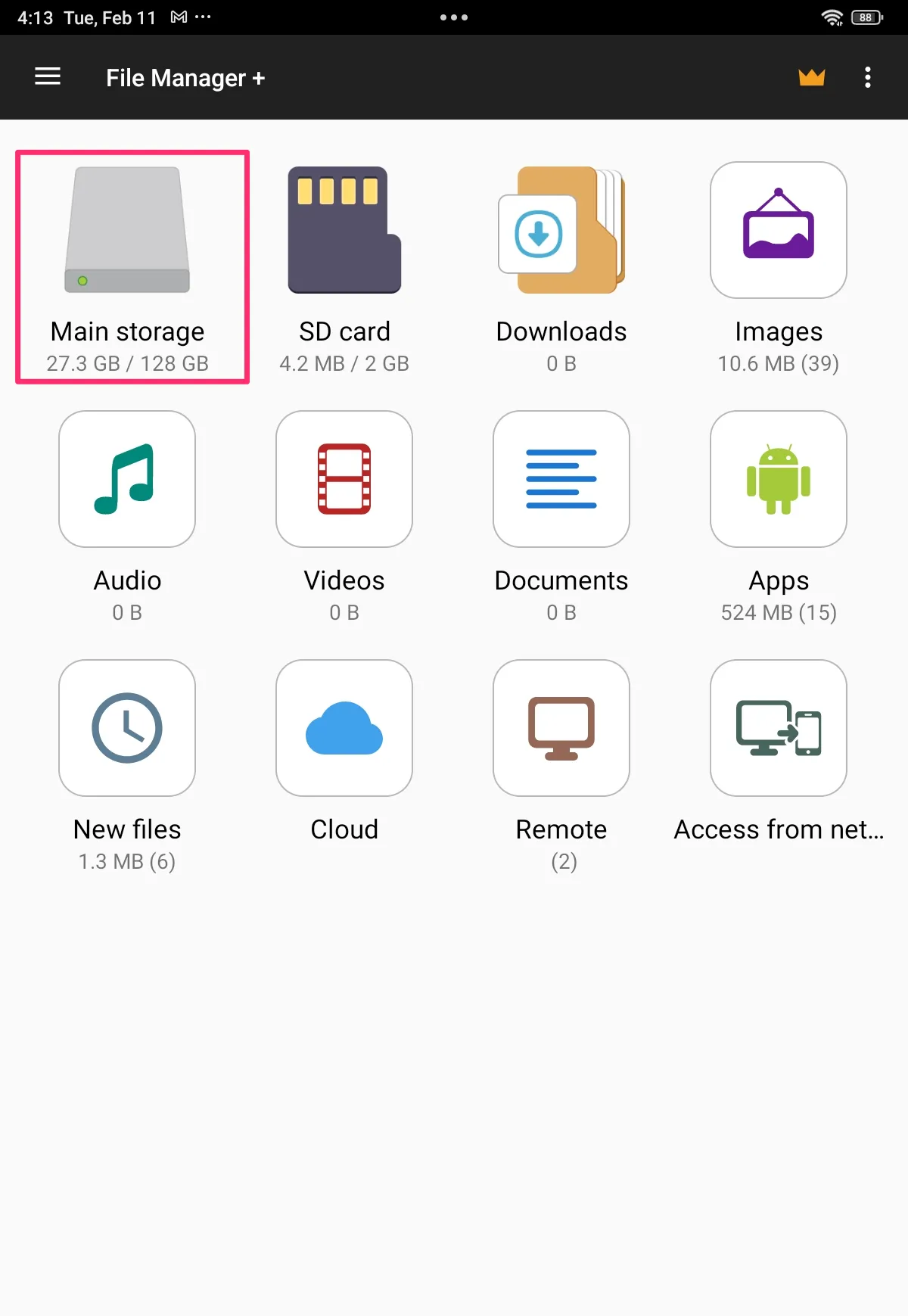 Chọn tệp tin muốn sao chép hoặc di chuyển trên thiết bị Android
Chọn tệp tin muốn sao chép hoặc di chuyển trên thiết bị Android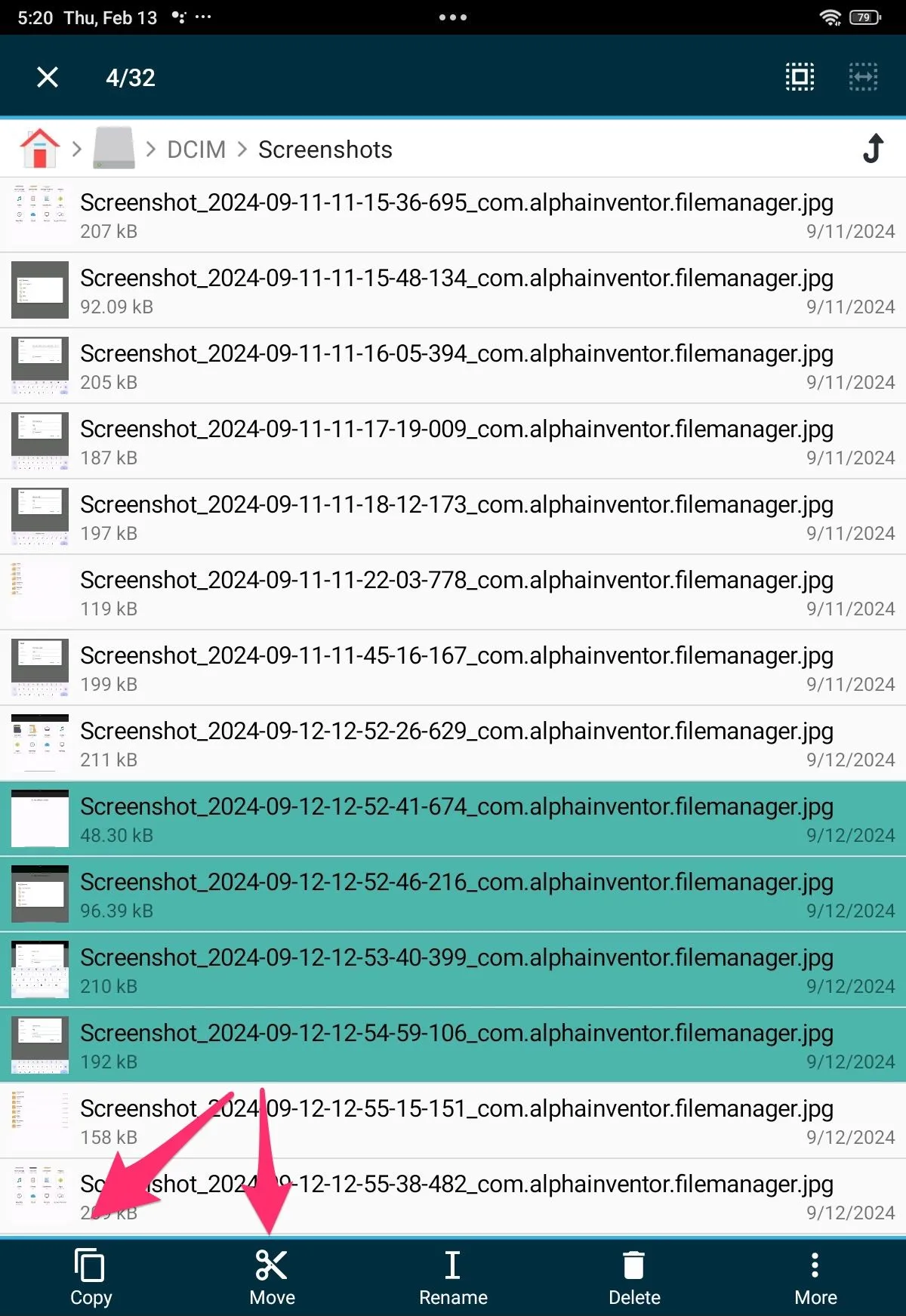 Tùy chọn sao chép hoặc di chuyển tệp đã chọn sang máy Mac
Tùy chọn sao chép hoặc di chuyển tệp đã chọn sang máy Mac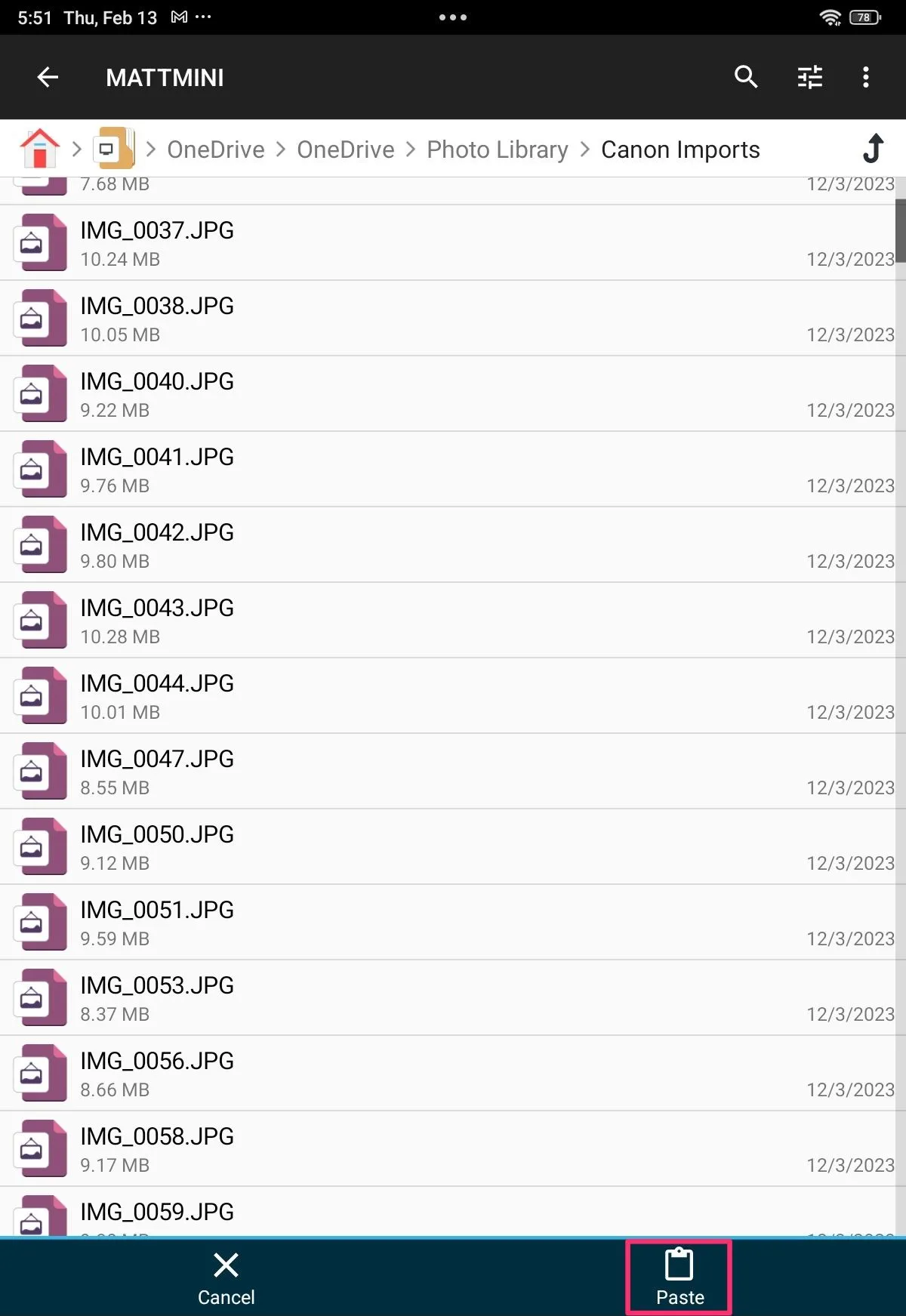 Dán các tệp đã sao chép vào thư mục chia sẻ trên Mac
Dán các tệp đã sao chép vào thư mục chia sẻ trên Mac
Chúc mừng, bạn đã thiết lập thành công tính năng chia sẻ file giữa máy Mac và thiết bị Android, giúp bạn dễ dàng chuyển dữ liệu bất cứ khi nào cần. Bằng cách cấu hình cài đặt mạng, kích hoạt SMB trên macOS và học cách truy cập các thư mục chia sẻ từ Android, giờ đây bạn có thể di chuyển file một cách nhanh chóng, an toàn và không gặp trở ngại. Hãy tận hưởng sự tiện lợi của việc chia sẻ file liền mạch trên các thiết bị của bạn. Để tìm hiểu thêm về các giải pháp chia sẻ file không dây khác, bạn có thể tham khảo LocalSend, một lựa chọn tuyệt vời cho nhiều nền tảng.